Jakarta, Unbox.id – Tips untuk mengetahui nomor seri Laptop yang kita miliki memiliki langkah yang cukup mudah akan dibahas pada artikel kali ini. Ada beberapa cara untuk mengetahui nomor seri tersebut, seperti lewat CMD atau BIOS.
Sebagai pengguna hardware PC atau laptop, wajib untuk mengetahui nomor serial perangkatnya. Lantas, apa manfaat setelah kita dapat mengetahui nomor serial yang ada di perangkat yang kita miliki? Tujuan dari mengetahui nomor seri adalah agar kita tahu secara utuh tentang identitas perangkat yang kita miliki jika terjadi sesuatu suatu hari nanti.
Seperti jika kita menghilangkan perangkat tersebut, kita dapat melacak keberadaannya. Dan juga untuk mengetahui apakah laptop yang kita beli adalah asli atau bukan. Dengan cara mencocokan nomor seri dengan apa yang sudah tertulis di kardusnya.
Pemilik perangkat bisa mendeteksi aksesori penunjang pada saat laptop berada pada kondisi tidak bisa digunakan. Biasanya, nomor serial yang ada pada Laptop tersusun dari 22 digit yang berbeda setiap serinya dan juga mereknya. Pengguna dapat mengecek secara teliti dengan tahap-tahap khusus.
Di bawah ini beberapa metode serta langkah-langkahnya yang mudah dan sederhana.
baca juga : Rekomendasi Laptop Seharga 3 Jutaan
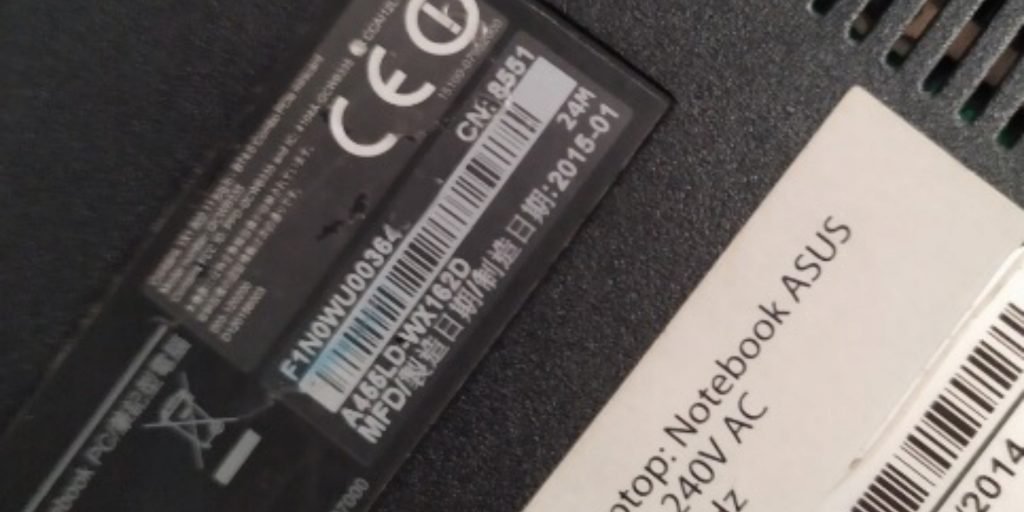
ilustrasi | foto : berbagai sumber
1. Mengetahui nomor seri laptop lewat CMD
Metode pertama untuk mengetahui nomor seri milik perangkat keras yang kita miliki adalah cek melalui metode CMD (Command Prompt). Yakni tekan tombol windows+R secara bersamaan. Anda akan masuk ke tampilan CMD, lalu ketikkan CMD dan klik ‘ok’. Ketik lagi WMIC BIOS Get Serial Number. Jangan lupa untuk klik OK. Setelahnya tinggal tunggu hingga serial tersebut muncul.
2. Mengetahui nomor serial Laptop lewat BIOS
Cara kedua adalah periksa nomor laptop dengan menu BIOS. Pastikan perangkat keras yang ada di hadapan anda berada pada posisi mati. Kemudian, klik tombol daya untuk menyalakannya. Sebelum laptop/PC benar-benar masuk ke dashboard, tekan tombol F2 pada saat muncul ‘Press F2 to enter setup. Akan muncul menu BIOS dan tinggal pilih menu information, dan muncullah nomor seri anda.
3. Mengetahui nomor serial Laptop dari stiker
Yang ketiga adalah cara termudah dalam memeriksa nomor seri pada perangkat yang kita miliki. Caranya adalah melihat di sisi bawah perangkat (laptop/PC). Pada laptop, mereka biasanya memiliki rincian usai produksi yang tertera di stiker bawah bodi tersebut. Namun, ini tergantung dengan merk laptop atau PC itu sendiri. Pabrik dapat meletakkannya di bawah, di atas, atau di samping perangkat. Dan juga keterangan di stiker tersebut tidak mendetail seperti pada keterangan di cara pertama dan kedua.
baca juga : Apa Itu Mode Sleep, Hibernate, dan Shutdown Pada Laptop Dan PC
Jangan lupa untuk memastikan nomor serial tersebut agar tidak salah pilih dalam mencari aksesori pendukung tambahan bagi perangkat anda. Demikianlah 3 cara mudah untuk mengetahui nomor seri laptop, semoga bermanfaat.
sumber : berbagai sumber
Karya yang dimuat ini adalah tanggungjawab penulis seperti tertera, tidak menjadi bagian tanggungjawab redaksi unbox.id.


































